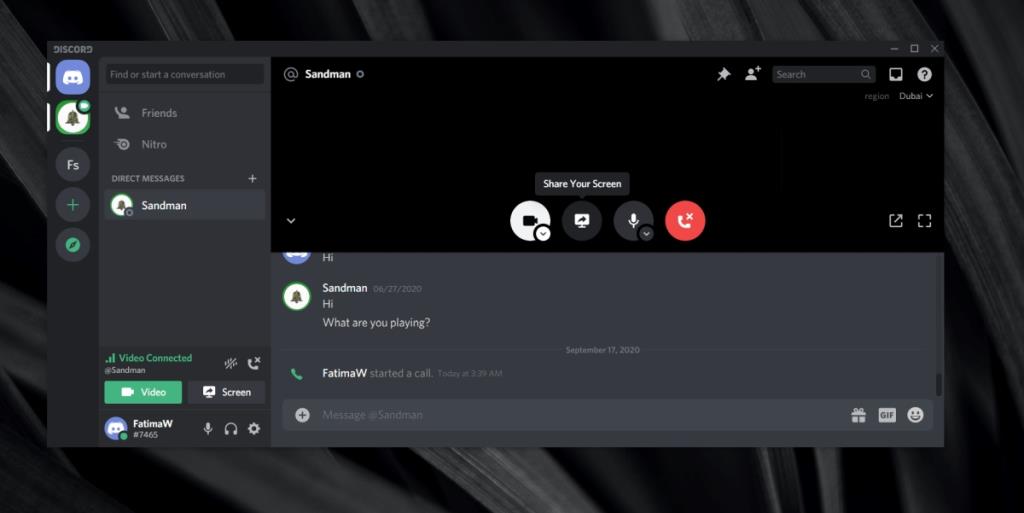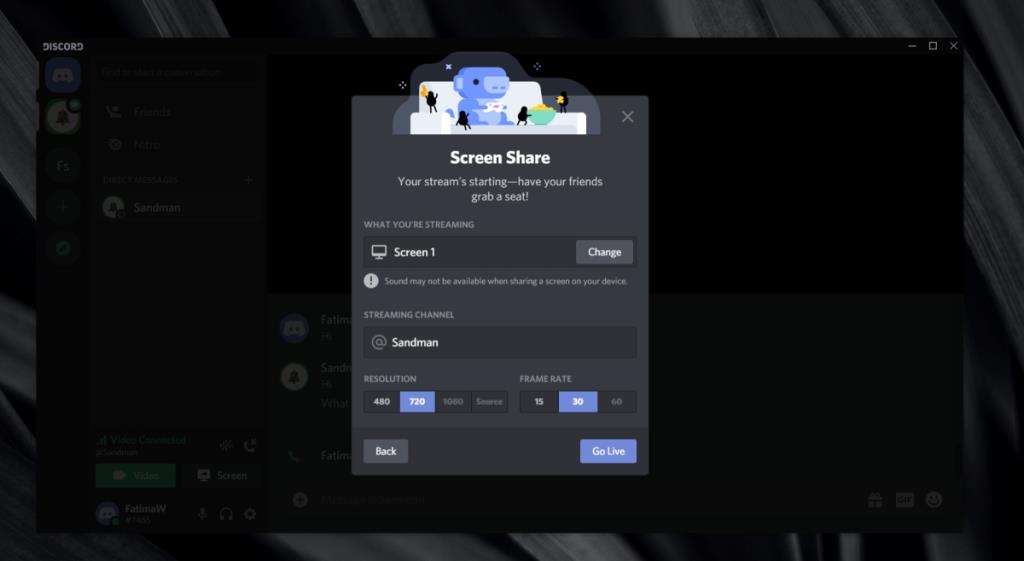Pangkalan pengguna Discord diperkukuh dalam bidang permainan tetapi anda akan mendapati bahawa ramai orang mengesyorkan menggunakannya untuk komunikasi peribadi dan kerja. Discord tidak dapat bersaing dengan aplikasi seperti Microsoft Teams tetapi ia adalah alternatif yang agak baik untuk kedua-dua Slack dan Skype.
Perkongsian skrin pada Discord
Pangkalan pengguna Discord cenderung memberi kesan kepada tanggapan kebanyakan orang terhadap apl iaitu, ia untuk permainan. Walaupun anda boleh menstrim ke Discord, apl itu juga boleh digunakan untuk panggilan video asas dan ia boleh berkongsi skrin atau tetingkap apl tertentu dengan orang lain.
- Buka Discord dan pilih kumpulan atau utas.
- Klik butang panggilan video.
- Setelah panggilan dimulakan, klik butang 'Kongsi skrin anda' (ia bersarang antara kamera web dan togol mikrofon).
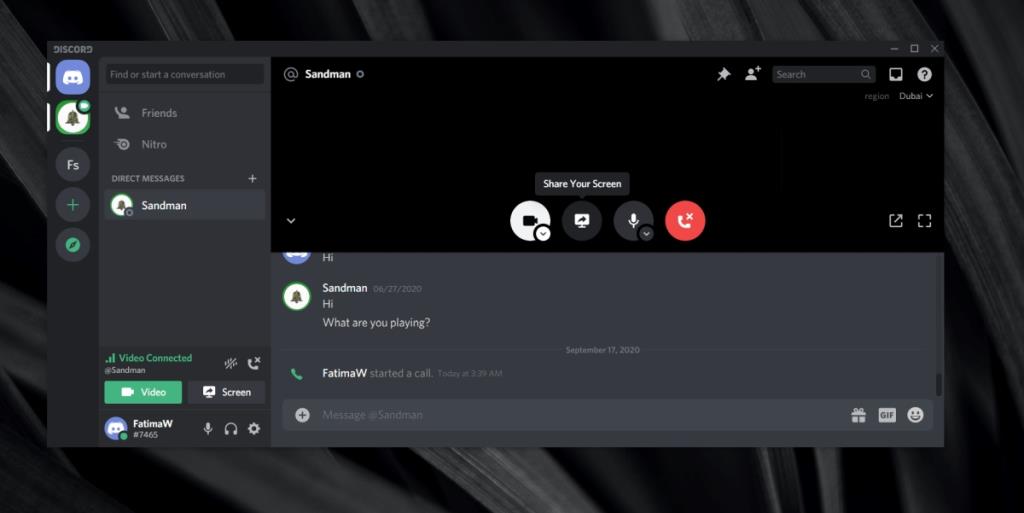
- Pilih perkara yang anda ingin kongsi iaitu, tetingkap yang dibuka pada skrin anda atau keseluruhan skrin. Apl yang diminimumkan tidak akan disenaraikan untuk perkongsian.
- Pilih kualiti penstriman dan kadar bingkai yang anda ingin kongsikan strim tersebut.
- Klik Siaran Langsung.
- Apabila panggilan dijawab, skrin akan kelihatan kepada semua peserta.
- Jika anda ingin berkongsi suapan kamera web serta skrin anda, klik ikon kamera untuk mendayakannya.
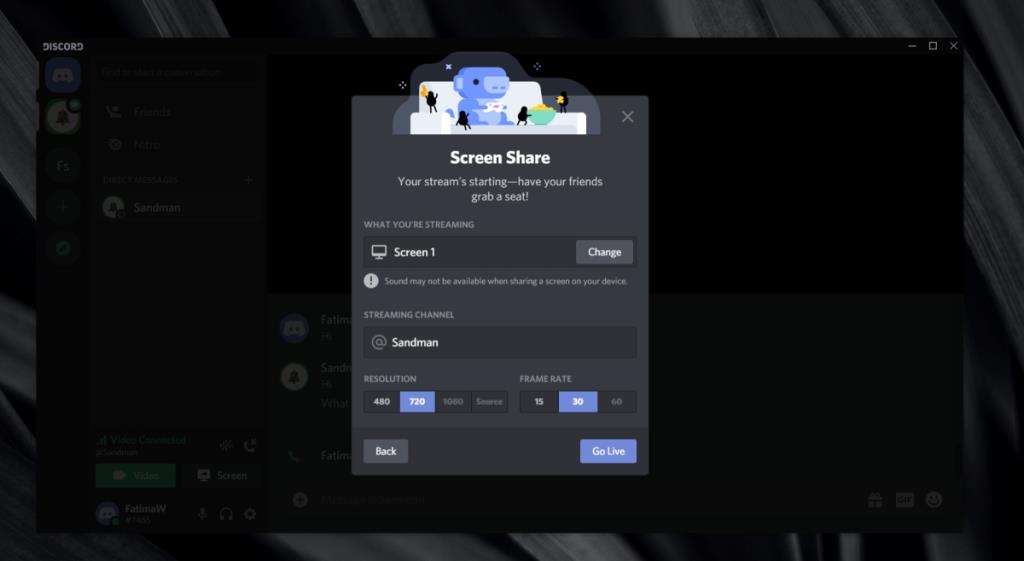
Nota: Untuk berkongsi skrin anda ke bilik awam, anda mesti mempunyai kebenaran untuk berbuat demikian. Kebenaran untuk bilik awam diurus oleh mod atau pentadbir. Anda tidak boleh berkongsi skrin dengan keseluruhan pelayan.
Perkongsian skrin lwn penstriman langsung
Discord terkenal dengan penstriman langsung tetapi penstriman langsung pada asasnya hanya berkongsi skrin anda dengan seseorang. Penstriman langsung adalah sinonim dengan penyiaran strim ke perkhidmatan seperti YouTube atau Twitch manakala perkongsian skrin kebanyakannya bersifat peribadi dan satu-satu antara rakan atau sekumpulan rakan.
Dengan Discord, sepuluh orang boleh berkongsi skrin mereka pada masa yang sama yang anda tidak akan dapati dalam banyak apl lain. Malah Microsoft Teams tidak membenarkan berbilang peserta dalam panggilan yang sama untuk berkongsi skrin mereka sekaligus.
Kesimpulan
Ciri perkongsian skrin Discord agak dipandang rendah. Ia bukan sahaja membenarkan pengguna memilih kualiti strim (resolusi dan FPS), ia juga jauh lebih stabil daripada perkongsian skrin di Skype. Pengguna boleh berkongsi kedua-dua desktop dan suapan kamera mereka dalam panggilan, dan ini berlaku untuk semua orang yang boleh berkongsi skrin mereka yang, sekali lagi, bukan ciri yang anda akan temui pada banyak alatan mesyuarat dalam talian yang popular. Discord mengendalikan aliran ini dengan sangat baik selagi sambungan internet anda stabil.